
| 1. | Wählen Sie in unserem Ticketshop (http://www.aev-panther.de/ticketshop.html) das gewünschte Spiel aus. Hierfür klicken Sie am besten direkt auf die Grafik mit den beiden Teamlogos. Jetzt öffnet sich ein neues Browserfenster. Um Spiele an anderen Daten zu wählen, starten Sie Ihre Buchung bitte wieder über den Ticketshop auf unserer Webseite und nutzen nicht die Funktion „Ein anderes Datum auswählen" innerhalb Ihres Buchungsvorgangs. |
| 2. | Nach der Auswahl der Paarung wird der Saalplan geladen. Dies kann einige Sekunden dauern. In bestimmten Intervallen wird die Verfügbarkeit aller Plätze aktualisiert, um Doppelbuchungen auszuschließen. |
| 3. | Im Saalplan können Sie Ihren gewünschten Block auswählen, indem Sie diesen anklicken. |
| 4. | Stehplatz (Block B, C und I bis L): Wählen Sie den gewünschten Stehplatzbereich, gelangen Sie direkt zur 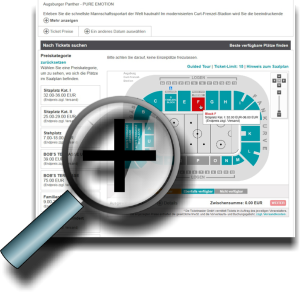 Auswahl der Preistypen (Ermäßigungskategorien). Hier wählen Sie die Anzahl an Tickets, die Sie pro Preistyp kaufen möchten und klicken auf WEITER. Auswahl der Preistypen (Ermäßigungskategorien). Hier wählen Sie die Anzahl an Tickets, die Sie pro Preistyp kaufen möchten und klicken auf WEITER.Sitzplatz (Block A, D bis H und M bis U): Wählen Sie den gewünschten Sitzplatzblock, gelangen Sie zur Detailansicht. Ein farbiger Punkt stellt einen freien Sitzplatz dar, graue Plätze sind nicht verfügbar. Für jeden Platz, den Sie anklicken, startet direkt die Preistypauswahl (Ermäßigungskategorie). |
| 5. | Unterhalb des Saalplans wird Ihre Ticketauswahl zusammengefasst und eine Zwischensumme angezeigt. Über das eingekreiste Plus können Sie eine Übersicht Ihrer ausgewählten Plätze aufklappen. Hier können Sie ggf. Preistypen ändern oder Plätze entfernen. Klicken Sie auf WEITER, um mit der Buchung fortzufahren. |
| 6. | Von nun an sind Ihre ausgewählten Plätze 15 Minuten für Sie reserviert. Dies wird durch eine 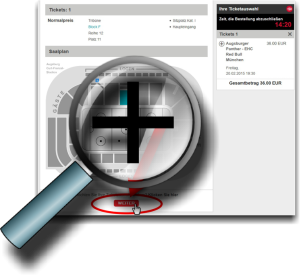 herunterlaufende Uhr angezeigt. Unterhalb der Zusammenfassung Ihrer Tickets und des Saalplans haben Sie letztmalig die Möglichkeit durch den Link „Klicken Sie hier" Ihre Ticketauswahl zu ändern. Um ohne Änderungen mit der Buchung fortzufahren, klicken Sie auf WEITER. herunterlaufende Uhr angezeigt. Unterhalb der Zusammenfassung Ihrer Tickets und des Saalplans haben Sie letztmalig die Möglichkeit durch den Link „Klicken Sie hier" Ihre Ticketauswahl zu ändern. Um ohne Änderungen mit der Buchung fortzufahren, klicken Sie auf WEITER. |
| 7. | Nun geben Sie Ihre Login-Daten ein (E-Mail-Adresse & Passwort), die Sie bei der Registrierung 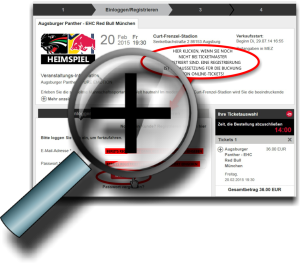 hinterlegt haben. Sollten Sie sich noch nicht registriert haben, können Sie dies durch einen Klick auf „Registrieren" nun nachholen. Klicken Sie auf WEITER, um mit der Buchung fortzufahren. hinterlegt haben. Sollten Sie sich noch nicht registriert haben, können Sie dies durch einen Klick auf „Registrieren" nun nachholen. Klicken Sie auf WEITER, um mit der Buchung fortzufahren. |
| 8. |
Nun schließen Sie Ihre Bestellung durch die Auswahl Ihrer bevorzugten Versand- und Zahlungsart aus. Die Versandart „TicketFast" ist bei Buchungen direkt über unseren Ticketshop grundsätzlich kostenlos. Informationen zu den Zahlungsarten finden Sie unter www.ticketmaster.de/help/payment.html |
| 9. | Um Ihre Bestellung nun zu bestätigen, lesen und akzeptieren Sie die AGB und Datenschutzerklärung 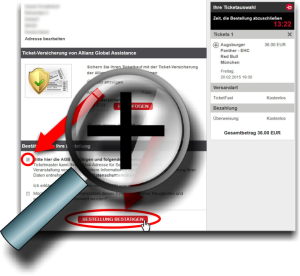 von Ticketmaster. Je nach Zahlungsart werden Sie nun zur Eingabe Ihrer Daten aufgefordert bzw. ist die Bestellung an diesem Punkt erfolgreich beendet. von Ticketmaster. Je nach Zahlungsart werden Sie nun zur Eingabe Ihrer Daten aufgefordert bzw. ist die Bestellung an diesem Punkt erfolgreich beendet. |
Ist meine Bestellung erfolgreich eingegangen?
Sobald Ihre Bestellung erfolgreich bei Ticketmaster eingegangen ist, können Sie in Ihrem Ticketmaster-Konto (http://ticketmaster.de/myAccount/login.php) Ihre getätigte(n) Bestellung(en) einsehen. Sollten Sie Ihre Bestellung in Ihrem Konto nicht einsehen können, kontaktieren Sie bitte den Kundenservice. Der Kundenservice steht Ihnen unter der Telefonnummer 01806-999 000 333* gerne zur Verfügung.
(*Mo-Fr 09-22 Uhr, Samstag, Sonntag, Feiertag 09-20 Uhr 0,20 €/Anruf aus dem dt. Festnetz / max. 0,60 €/Anruf aus dem dt. Mobilfunknetz)
Während des Buchungsvorganges werde ich nach E-Mail-Adresse und Passwort gefragt. Welche Daten muss ich hier angeben?
Um Online-Tickets buchen zu können, müssen Sie sich einmalig kostenfrei bei Ticketmaster registrieren. Unter folgendem Link können Sie eine Registrierung vornehmen: www.ticketmaster.de
Nach einer erfolgreichen Registrierung erhalten Sie eine Bestätigungs-Mail an die von Ihnen angebene Adresse. Mit diesen Angaben können Sie sich dann im Buchungsvorgang einloggen.
Ich habe als Versandart TicketFast ausgewählt und keine Mail mit meinem Ticket erhalten. Woran kann das liegen?
Sie erhalten Ihr Ticket binnen 10 Minuten nach Bestelleingang als Mail an Ihre angegeben E-Mail-Adresse. Durch Einstellungen Ihres E-Mail-Providers kann es vorkommen, dass diese Mail in Ihrem SPAM-Ordner landet. Vergewissern Sie sich, dass die Mail nicht irrtümlich dort gelandet ist. Grundsätzlich werden Ihre Tickets aber auch in Ihrem persönlichen Nutzerkonto bei Ticketmaster abgelegt. Sie können diese also auch jederzeit unter „Mein Konto“ abrufen.
Ich kann mir meine Tickets nicht anzeigen lassen. Benötige ich hierfür ein Progamm?
Um die Online-Tickets öffnen und drucken zu können benötigen Sie eine aktuelle Version des Adobe Readers. Die aktuelle Version des Adobe können Sie sich hier herunterladen: get.adobe.com/de/reader/
Welche Zahlungsmöglichkeiten habe ich im Online-Ticketshop?
Ticketmaster versucht stets, Ihnen den bestmöglichen Service zu bieten. Daher haben wir verschiedene Zahlungsmöglichkeiten für Sie eingerichtet. Selbstverständlich können Sie Ihre Tickets über Ihre Kreditkarte bestellen. Wir akzeptieren American Express, Visa und Mastercard. Verschlüsselte Verarbeitungsvorgänge auf unseren Servern garantieren die vollständige Sicherheit Ihrer sensiblen Daten. Auch können Sie den Betrag Ihrer Bestellung per Überweisung begleichen. Sie erhalten eine E-Mail auf der die genaue Zahlungsanweisung für Sie dokumentiert ist. Bitte achten Sie darauf, die Zahlung innerhalb der angegebenen Frist vorzunehmen. Ansonsten wird die Bestellung gelöscht und die Tickets wieder den freien Verkauf gegeben. Bitte beachten Sie: Die Zahlungsart Überweisung steht Ihnen nur bis eine Woche vor Beginn der Veranstaltung zur Verfügung.
Oder nutzen Sie giropay. Wenn Sie in einem Online-Shop giropay als Bezahlverfahren wählen, werden Sie nach der Eingabe Ihrer Bankleitzahl vom Shop des Händlers sicher zum Online-Banking Ihrer Bank oder Sparkasse geleitet. Hier melden Sie sich wie gewohnt mit Ihrer Kontonummer und PIN an. Das System zeigt automatisch eine Überweisung an, die alle Details des Kaufs enthält. Bitte beachten Sie, dass giropay nur Kunden aus Deutschland zur Verfügung steht. Bei dem Zahlverfahrung Sofortüberweisung handelt es sich um ein TÜV-zertifiziertes Bezahlverfahren, für das eine zusätzliche Registrierung nicht notwendig ist. Schließen Sie den Kaufvorgang ab und Sie werden direkt zur Bezahlung weitergeleitet. Bitte halten Sie Ihre Online-Banking-PIN/TAN bereit.
In der Erklärung der Versandart steht, dass TicketFast einen Euro Gebühr kostet, obwohl auf der Homepage der Augsburger Panther steht, diese Versandart sei kostenlos.
Ticketmaster berechnet normalerweise einen Euro pro TicketFast. Wir haben allerdings eine Sondervereinbarung getroffen, bei der dieser Euro bei einer Buchung direkt über unseren Ticketshop nicht fällig wird. Für Sie bleibt der Versand per TicketFast somit kostenlos.
Ich nutze ein Smartphone und möchte beim Eintritt ins Stadion mein TicketFast auch direkt über den Bildschirm meinen Smartphones abscannen lassen. Geht das?
In den meisten Fällen wird das tatsächlich funktionieren. Bitte beachten Sie aber, dass wir das in keinem Fall garantieren können. Im Zweifelsfall wird Ihnen deshalb der Eintritt verwehrt. Bitte bringen Sie Ihr Ticket deshalb immer in ausgedruckter Form (DIN A 4) zur Legitimation zu unserem Heimspiel mit.
Muss für die Nutzung von ermäßigten Tickets am Stadion beim Einlass ein Nachweis erbracht werden?
Bitte beachten Sie, dass ein entsprechender Nachweis (wie z.B. Schülerausweis, Studentenausweis, Seniorenausweis, etc.) beim Einlass unaufgefordert vorgezeigt werden muss. Ohne den gültigen Ausweis/Nachweis in Verbindung mit einem ermäßigten Ticket kann der Zutritt zu der Veranstaltung verwehrt werden.
Ich bekomme nach der Auswahl von Sitzplätzen die Meldung, dass ich darauf achten soll, keine Einzelplätze frei zu lassen. Warum?
Wenn Sie diese Meldung bekommen, haben Sie haben am Ende einer Reihe oder zwischen ihren Plätzen einen Einzelplatz frei gelassen. Bitte denken Sie daran, durch Ihre Buchung keine einzelnen freien Plätze zu erzeugen. Einzelplätze sind für uns als Veranstalter schwer zu verkaufen, weshalb diese Regel im System hinterlegt ist. Bitte nehmen Sie eine neue Auswahl vor. Bitte beachten Sie: Auf BOB'S TERRASSE müssen Sie immer zwei Plätze nebeneinander an einem Tisch buchen.
Ich bin Business-Partner der Augsburger Panther. Wo und wie kann ich meine Ticketgutscheine einlösen?
Nachdem Sie sich bei Ticketmaster registriert haben, folgen Sie dem Buchungslink auf der Businessclub-Unterseite dieser Homepage: www.aev-panther.de/sponsoring/businessclub.html
Nach der Auswahl des Spiels wählen Sie Ihren Platz und schalten den Preistyp unter Eingabe Ihrer Ticket-ID frei. Nun müssen Sie sich im weiteren Buchungsverlauf nur noch einloggen, Versandart wählen und die Buchung abschließen. Eine Zahlungsart müssen/können Sie nicht auswählen, da Sie ja quasi "Gratis-Tickets" buchen.
Seit dem ich im Buchungsvorgang die Funktion „Ein anderes Datum auswählen“ angeklickt habe, ist jede Karte einen Euro teurer. Woran liegt das?
Indem Sie in einer Buchungsstrecke ein anderen Spiel ausgewählt haben, sind Sie in die Preisstruktur der Vorverkaufsstelle www.ticketmaster.de gewechselt. Dieser eine Euro entspricht der gängigen Vorverkaufsgebühr. Bitte starten Sie den Buchungsvorgang erneut über unseren Ticketshop, damit Sie wieder in die Preisstruktur für die Panther-Homepage einsteigen können.
Ich habe die Buchung über www.aev-panther.de gestartet, trotzdem ist jede Karte genau einen Euro teurer. Woran liegt das?
Bitte stellen Sie sicher, dass Ihr Browser Cookies akzeptiert. Genaue Informationen finden Sie hier: www.ticketmaster.de/help/cookies.html
Ich kann keine Saalplan-Buchung durchführen, weil es mir diesen nicht anzeigt. Woran liegt das?
Bitte stellen Sie sicher, dass in Ihrem Browser Flash aktiviert ist. Hier können Sie den Adobe Flash Player herunterladen und installieren: get.adobe.com/de/flashplayer/
Ich habe Flash an meinem PC aktiviert. Den Saalplan habe ich zunächst gesehen, nun bin ich aber in der Bestplatzbuchung gelandet. Kann ich den Saalplan wieder aufrufen?
Oberhalb der Auswahl der Plätze in der Bestplatzbuchung finden Sie den Link "Zurück zum interaktiven Saalplan". Durch einen Klick auf diese Schaltfläche wird der Saalplan erneut geladen und die Verfügbarkeit der Plätze aktualisiert.
Ich nutze zur Buchung über den Onlineshop ein Smartphone und/oder ein Tablet. Ein Saalplan wird mir nicht angezeigt. Woran liegt das?
Bitte beachten Sie, dass bei allen mobilen Geräten nur eine Bestplatzbuchung möglich ist.